* โพสต์นี้เป็นส่วนหนึ่งของ ชีวิตของไอโฟนจดหมายข่าวเคล็ดลับประจำวัน ลงชื่อ. *
Apple ได้เปิดตัวการปรับปรุงเพื่อปรับปรุงคุณภาพเสียงสำหรับวอยซ์เมโมบน iPhone ไม่ต้องค้นหาแอปบันทึกเสียงเพื่อเพิ่มคุณภาพเสียงอีกต่อไป! ฉันใช้วอยซ์เมโมบ่อยๆ ในการสัมภาษณ์หรือจดบันทึกสำหรับโปรเจ็กต์ที่ฉันทำอยู่ ดังนั้นฉันจึงตั้งตารอฟีเจอร์ใหม่นี้ใน iOS 14 Enhance Recording ใครก็ตามที่บันทึกเสียงจะรู้สึกโล่งใจในเสียงที่ชัดขึ้นและเสียงรบกวนรอบข้างที่ลดลงสำหรับวอยซ์เมโมใหม่ และ บันทึกช่วยจำที่บันทึกไว้ก่อนหน้านี้ ต่อไปนี้คือวิธีใช้คุณลักษณะง่ายๆ แบบกดครั้งเดียว
ที่เกี่ยวข้อง: วิธีสร้างริงโทนสำหรับ iPhone ด้วยวอยซ์เมโม
วิธีปรับปรุงเสียงบันทึกบน iPhone
คุณสมบัติการปรับปรุงเสียงใหม่นี้ซ่อนอยู่ในแอพ Apple Voice Memos ดังนั้นจึงไม่ใช่สิ่งที่คุณมักจะสะดุดโดยไม่ได้ตั้งใจ เว้นแต่คุณจะแก้ไขการบันทึกของคุณในวอยซ์เมโมเป็นประจำ หากต้องการทราบเคล็ดลับเพิ่มเติมเกี่ยวกับคุณสมบัติใหม่ที่ยอดเยี่ยมที่ Apple รวมอยู่ในการอัปเดต iOS 14 โปรดสมัครรับข้อมูลฟรี จดหมายข่าวเคล็ดลับประจำวัน!
วิธีค้นหาและใช้คุณสมบัติ Enhance Recording เพื่อปรับปรุงคุณภาพเสียงในวอยซ์เมโมของคุณ:
- เปิด แอพบันทึกเสียง.
- บันทึกบันทึกใหม่แล้วแตะเมื่อบันทึกเสร็จแล้ว หรือเลือกบันทึกที่มีอยู่ เมื่อคุณแตะที่มัน ช่องบันทึกจะขยายออกเพื่อให้มีตัวเลือกเพิ่มเติม
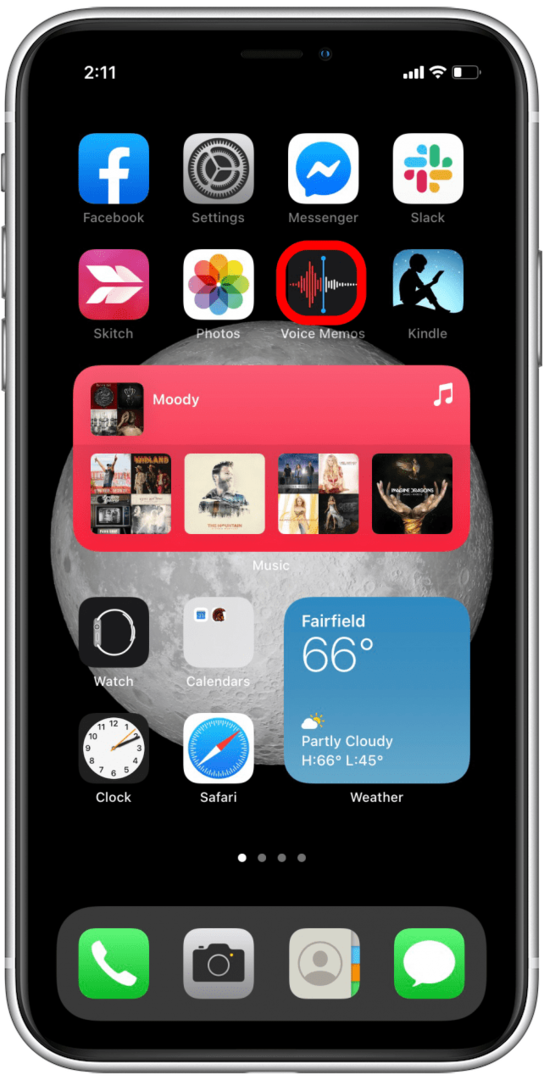
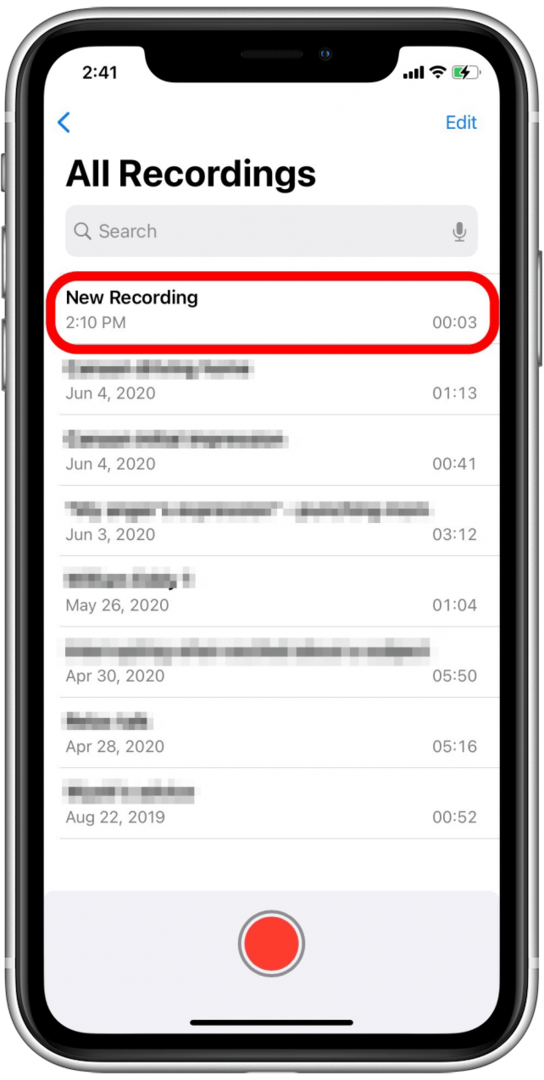
- แตะที่จุดสามจุดที่ด้านล่างซ้ายของการบันทึกที่ขยาย
- แตะ แก้ไขการบันทึก.
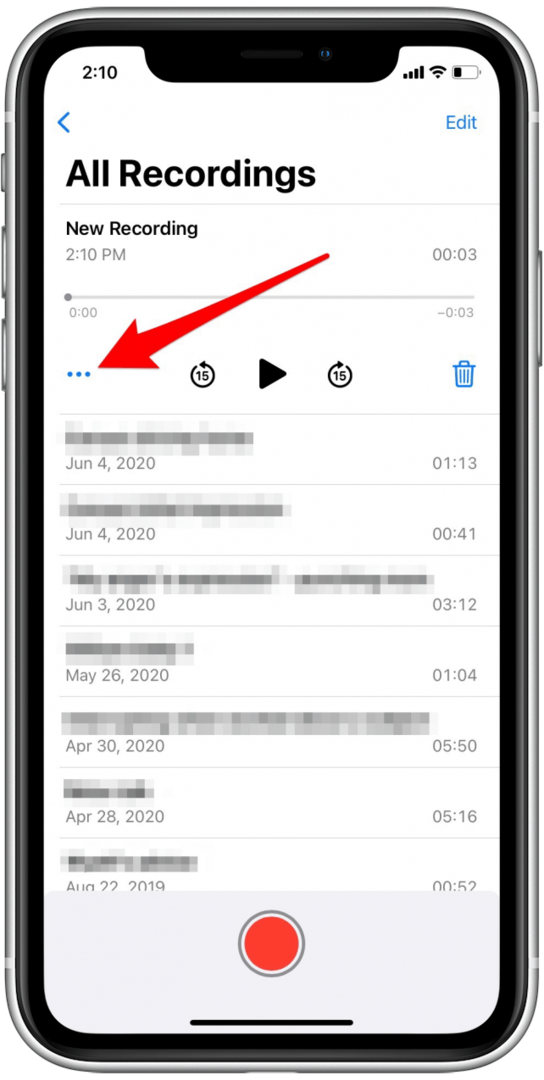
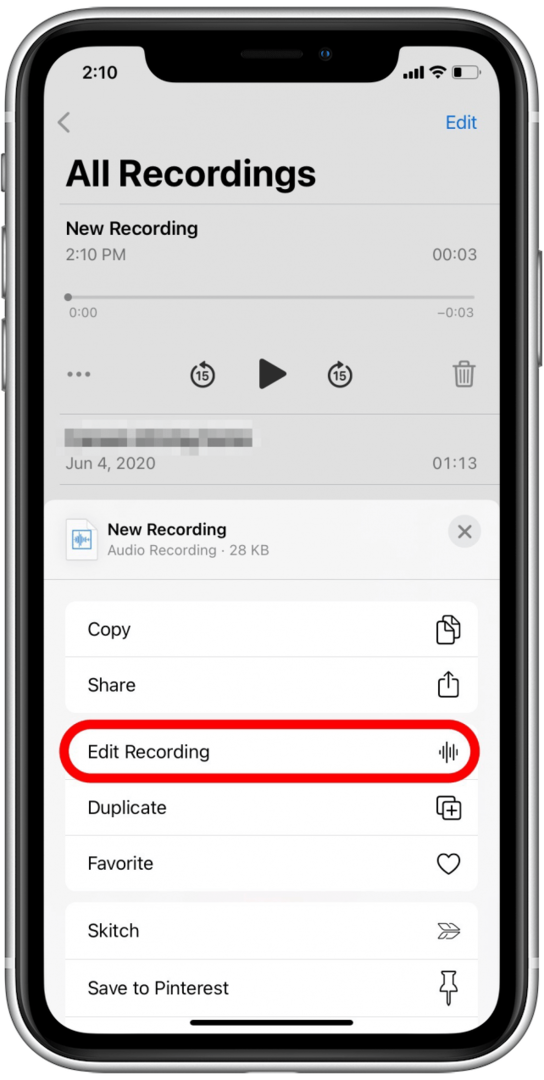
- แตะที่ ไอคอนไม้กายสิทธิ์ ที่ด้านบนซ้ายเพื่อปรับปรุงคุณภาพเสียง
- เมื่อไอคอนนั้นเป็นสีน้ำเงิน แสดงว่าคุณได้เปิด Enhance Recording สำหรับบันทึกนั้น
- หากคุณต้องการปิดการเพิ่มประสิทธิภาพการบันทึกสำหรับการบันทึกเฉพาะนั้น ให้แตะไม้กายสิทธิ์อีกครั้ง
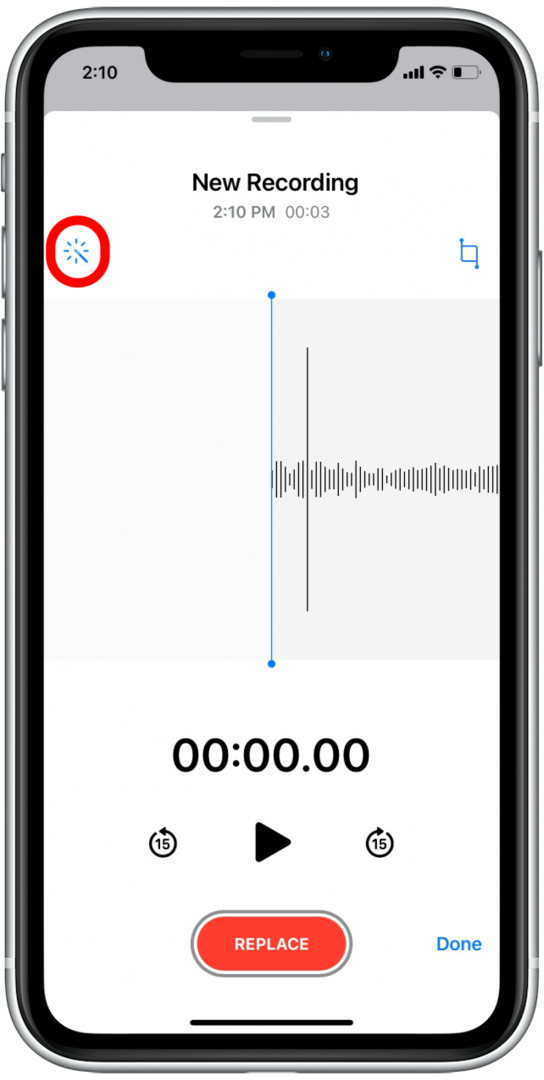
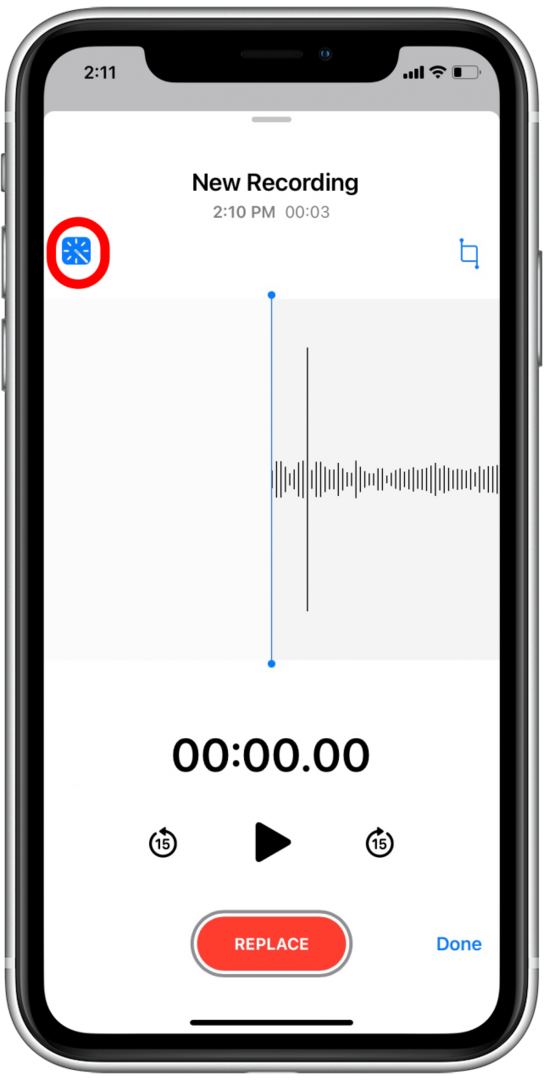
มันง่ายอย่างนั้น! ใช่ มันค่อนข้างจะต่อต้านไคลแมกซ์เล็กน้อย แต่ในการบันทึกเสียงส่วนใหญ่ Enhance Recording ทำให้คุณภาพเสียงแตกต่างอย่างเห็นได้ชัด อย่างไรก็ตาม โปรดทราบว่าการบันทึกบางรายการจะไม่แตกต่างกันมากนัก เนื่องจากฟีเจอร์นี้อาจไม่ต้องระงับหรือ "ล้างข้อมูล" มากนัก เสียงในการบันทึกหรืออาจมีช่วงเวลาที่ยากลำบากในการเลือกปฏิบัติระหว่างเสียงที่ต้องการและเสียงที่ไม่ต้องการในบางสถานการณ์ ถึงกระนั้น ฉันค่อนข้างพอใจกับผลลัพธ์ที่ได้เห็นในวอยซ์เมโมที่ปรับปรุงแล้วของฉันเอง! ต่อไป เรียนรู้วิธีถ่ายโอนบันทึกเสียงจาก iPhone ไปยังคอมพิวเตอร์ของคุณ
เครดิตภาพยอดนิยม: Dean Drobot / Shutterstock.com